Hỗ trợ tư vấn
Tư vấn - Giải đáp - Hỗ trợ đặt tài liệu
Mua gói Pro để tải file trên Download.vn và trải nghiệm website không quảng cáo
Tìm hiểu thêm » Hỗ trợ qua ZaloiMessage trên iOS 10 là ứng dụng gần như được làm mới lại hoàn toàn. Không chỉ có giao diện mới lạ mà thậm chí dịch vụ nhắn tin miễn phí này còn được bổ sung thêm cả một kho ứng dụng mới lạ, độc đáo và cực kỳ thú vị. Và ngoài việc thêm ứng dụng cho iMessage một cách thủ công thì trong bài viết này, Download.vn sẽ hướng dẫn các bạn cách để iMessage thêm ứng dụng một cách tự động.
Cách nâng cấp lên iOS 10 chính thức
Một số lỗi iOS 10 phổ biến và cách khắc phục
Cách xóa và tải lại các ứng dụng mặc định trên iOS 10
Khi sử dụng tính năng này, tất cả các ứng dụng phục vụ cho iMessage của iOS 10 sẽ tự động được thêm vào thiết bị của bạn mà không cần sự cho phép cũng như bất kỳ tác động nào của người dùng.
Tuy nhiên, mọi thứ đều có hai mặt, chính vì vậy, trước khi thực hiện, các bạn nên tính toán kỹ để tránh phạm phải sai lầm.
Bước 1: Các bạn làm những bước đầu tiên như khi chúng ta thêm ứng dụng vào iMessage bằng tay mà Download.vn đã giới thiệu trước đây. Chọn vào biểu tượng mũi tên sau đó chọn tiếp vào biểu tượng thu nhỏ của App Store.
![]()
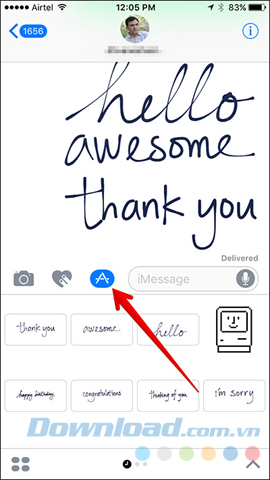
Bước 2: Tiếp tục chọn biểu tượng tùy chọn (4 dấu chấm) và vào Store.
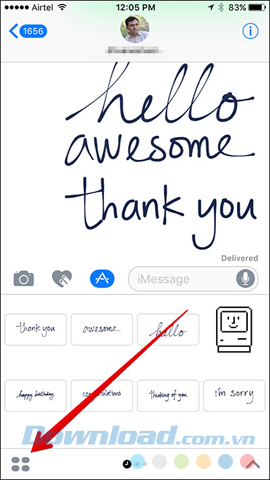
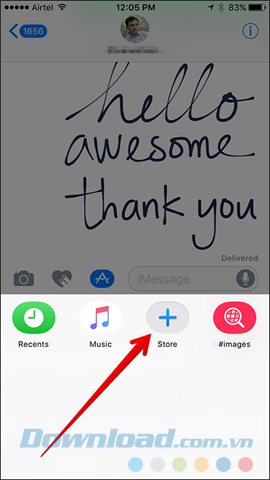
Thiết lập để iMessage tự động thêm ứng dụng
Bước 3: Tại đây, các bạn "tap" vào mục Manage ở bên trên.
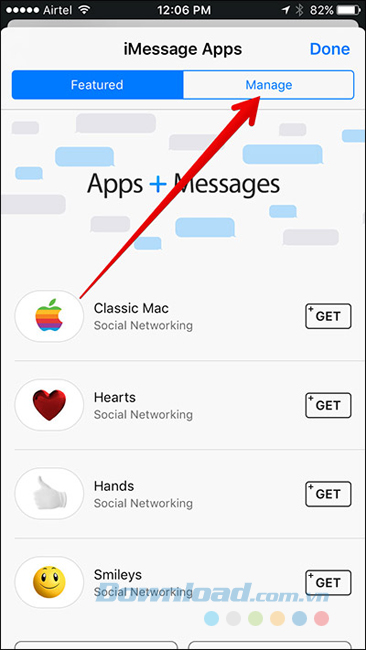
Bước 4: Lúc này chỉ cần gạt nút tròn sang bên phải để kích hoạt tính năng Automatically Add Apps lên là được. Sau khi thực hiện xong, iMessage sẽ tự động thêm tất cả những ứng dụng được sinh ra để phục cho nó vào trong thiết bị của bạn.
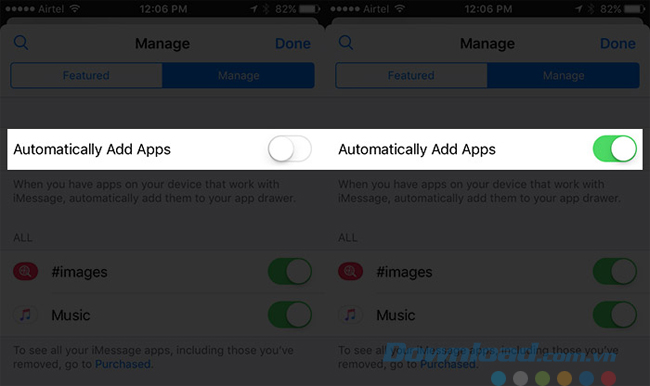
Tuy nhiên, việc này đôi lúc sẽ mang đến những phiền toái không nhỏ, nên nếu muốn vô hiệu hóa, các bạn thực hiện tương tự như trên, nhưng ở bước cuối thì gạt nút tròn sang trái để tắt tính năng thêm ứng dụng tự động này đi.
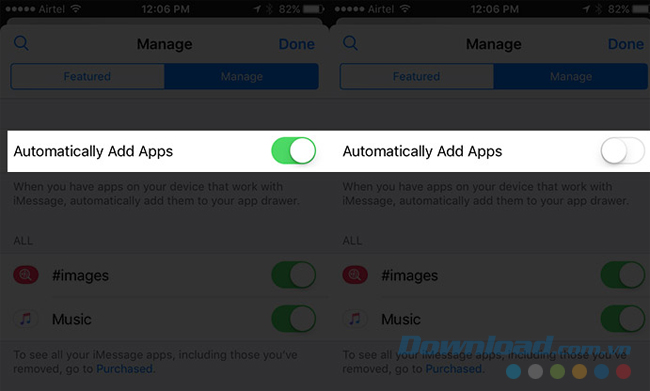
Vô hiệu hóa tính năng thêm ứng dụng tự động của iMessage
Ưu điểm của việc thêm ứng dụng tự động vào iMessage iOS 10 là chúng ta không cần xem ứng dụng nào hay, dở, cũng không cần chạm tay hay tác động để tải vào cho thiết bị. Nó sẽ tự động làm mọi việc cần thiết như khi add ứng dụng bằng tay.
Tuy nhiên, cũng có nhược điểm không nhỏ, là với số lượng ứng dụng quá nhiều, sẽ không dễ để tìm lại và sử dụng app mà bạn yêu thích hoặc muốn chuyển sang một app khác phải "vuốt" nhiều lần. Dù sao đây cũng là một tính năng khá hay của iOS 10 mà cụ thể là iMessage mà Download.vn muốn giới thiệu cho các bạn.
Chúc các bạn thực hiện thành công!
Theo Nghị định 147/2024/ND-CP, bạn cần xác thực tài khoản trước khi sử dụng tính năng này. Chúng tôi sẽ gửi mã xác thực qua SMS hoặc Zalo tới số điện thoại mà bạn nhập dưới đây: